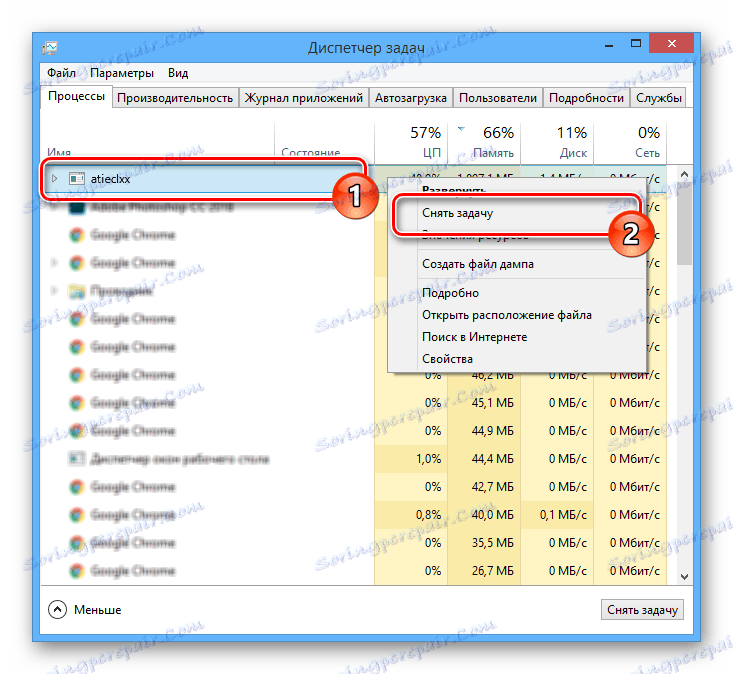Jaki jest proces atieclxx.exe
W systemie operacyjnym Windows Często proces atieclxx.exe działa w tle, aw niektórych przypadkach zużywa dużą ilość zasobów. Ten plik nie jest powiązany z systemem operacyjnym i, w razie potrzeby, można go usunąć standardowymi metodami.
Treść
Proces atieclxx.exe
Omawiany proces, choć nie systemowy, należy do głównie bezpiecznych plików i jest związany z oprogramowaniem AMD. Jest wykonywany w tych przypadkach, gdy masz kartę graficzną AMD i odpowiednie programy zainstalowane na twoim komputerze.
Główne zadania
Proces atieclxx.exe, a zarazem usługa modułu zdarzeń zewnętrznych AMD , powinna działać poprawnie, powinna być uruchamiana wyłącznie podczas maksymalnego obciążenia karty graficznej, gdy skończy się standardowa pamięć graficzna. Ten plik znajduje się w bibliotece sterowników i umożliwia karcie wideo dodatkowo korzystanie z pamięci RAM.
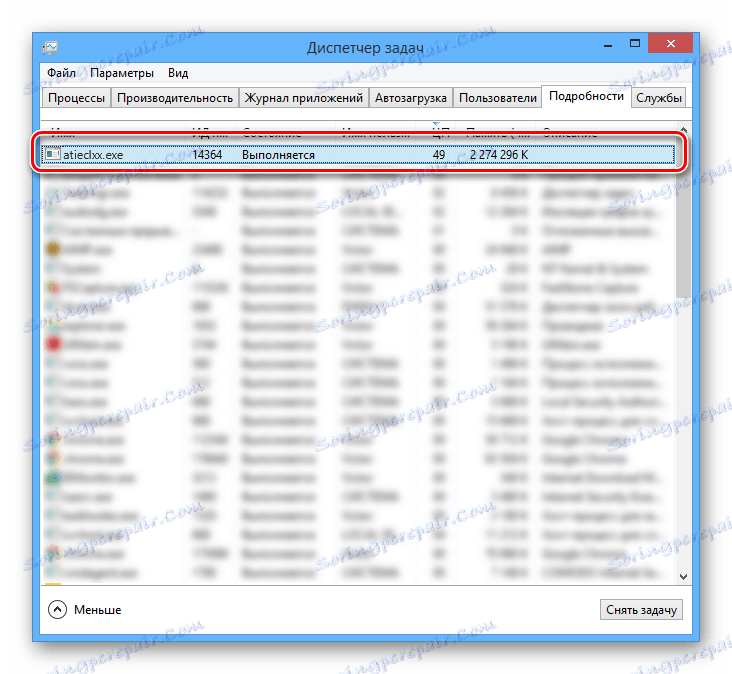
W stanie zaniedbania może zużywać dużą ilość zasobów komputera, ale tylko wtedy, gdy wiele aplikacji działa jednocześnie. W przeciwnym razie przyczyną jest infekcja wirusowa.
Lokalizacja
Podobnie jak większość innych procesów, plik atieclxx.exe można znaleźć na komputerze jako plik. Aby to zrobić, użyj standardowego wyszukiwania w systemie Windows.
- Na klawiaturze naciśnij kombinację klawiszy "Win + F" . W systemie Windows 10 należy użyć kombinacji "Win + S" .
- Wprowadź w polu tekstowym nazwę danego procesu i naciśnij klawisz "Enter" .
- Kliknij plik prawym przyciskiem myszy i wybierz "Otwórz lokalizację pliku" . Również ten ciąg może być wyświetlany inaczej, na przykład w Windows 8.1 musisz wybrać "Otwórz folder z plikiem . "
- Teraz powinien otworzyć się folder systemowy "System32" . Jeśli plik znajduje się w innym miejscu na komputerze, powinien zostać usunięty, ponieważ prawdopodobnie jest to wirus.
C:WindowsSystem32

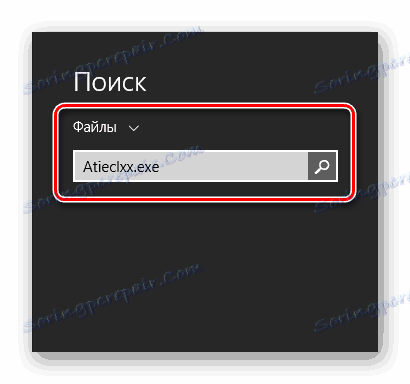
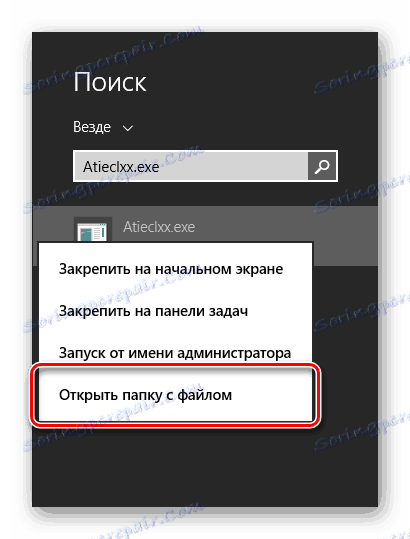
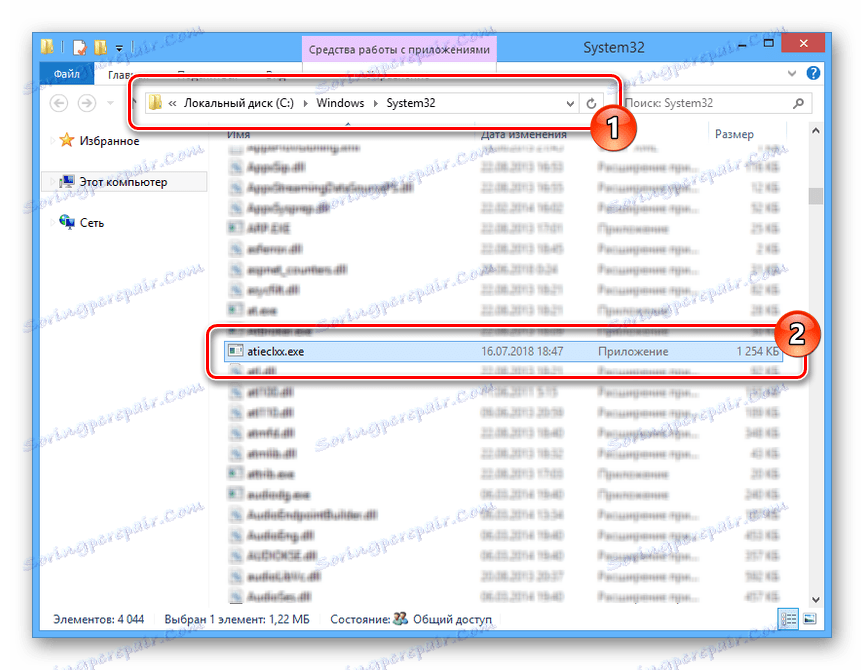
Jeśli nadal musisz pozbyć się pliku, zrób to lepiej poprzez "Programy i funkcje" , wykonując program usuwania Micro Devices lub AMD External Events.
Zobacz także: Jak usunąć sterowniki karty graficznej
Menedżer zadań
W razie potrzeby można zatrzymać wykonywanie atieclxx.exe za pośrednictwem Menedżera zadań , a także usunąć go z uruchamiania przy starcie systemu.
- Na klawiaturze naciśnij kombinację klawiszy "Ctrl + Shift + Esc" i na karcie "Procesy" znajdź element "atieclxx.exe" .
Zobacz także: Jak otworzyć "Menedżer zadań"
- Kliknij znajdującą się linię prawym przyciskiem myszy i wybierz element "Usuń zadanie" .
![Używanie elementu Anuluj zadanie na Atieclxx]()
W razie potrzeby potwierdź zamknięcie za pomocą wyskakującego okienka.
- Przejdź do zakładki "Uruchomienie" i znajdź wiersz "atieclxx.exe" . W niektórych przypadkach może brakować elementu.
- Kliknij prawym przyciskiem myszy i kliknij wiersz "Wyłącz" .
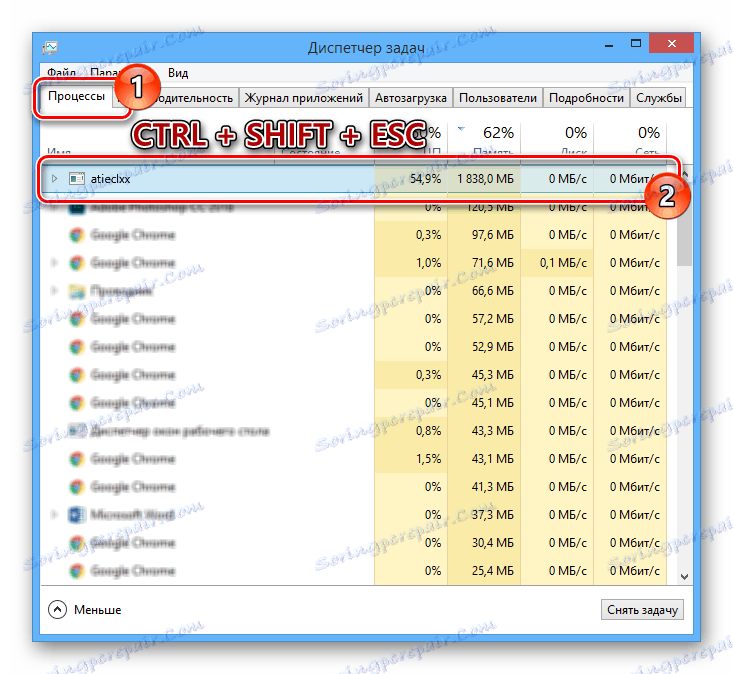
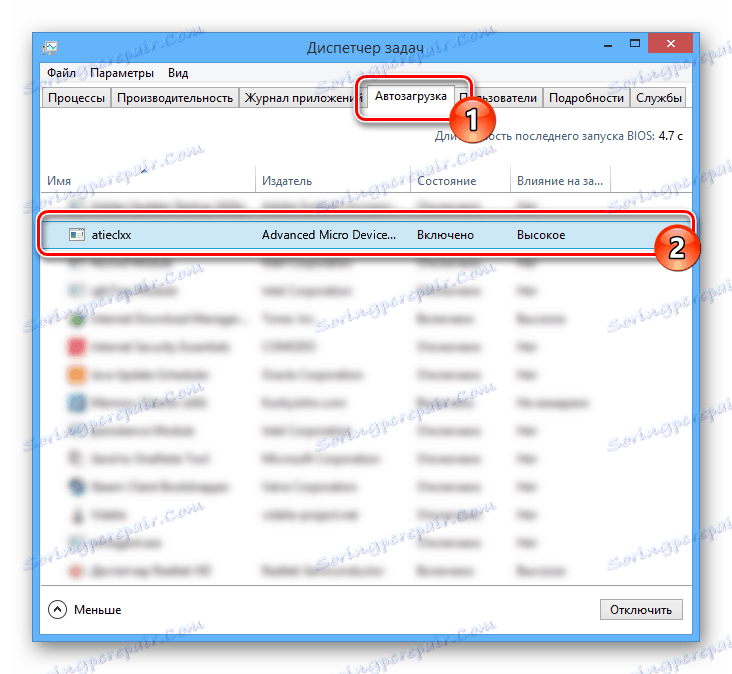

Po wykonaniu czynności aplikacje zużywające dużą ilość pamięci zostaną zamknięte.
Zamykanie usługi
Oprócz wyłączenia procesu w Menedżerze zadań , musisz zrobić to samo ze specjalną usługą.
- Na klawiaturze użyj kombinacji klawiszy "Win + R" , w oknie, które się otworzy, wklej zapytanie poniżej i naciśnij "Enter" .
services.msc - Znajdź pozycję "Narzędzie zdarzeń zewnętrznych AMD" i kliknij ją dwukrotnie.
- Ustaw wartość "Disabled" w bloku "Startup type" i zatrzymaj usługę za pomocą odpowiedniego przycisku.
- Możesz zapisać ustawienia za pomocą przycisku "OK" .
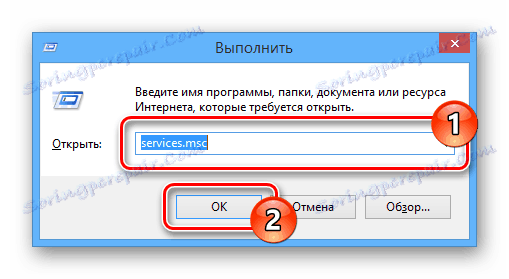

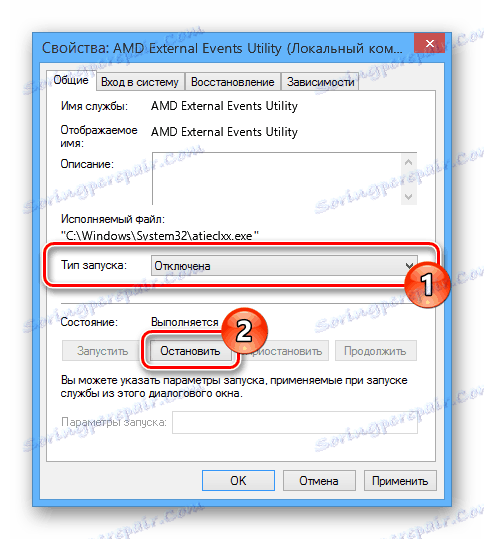
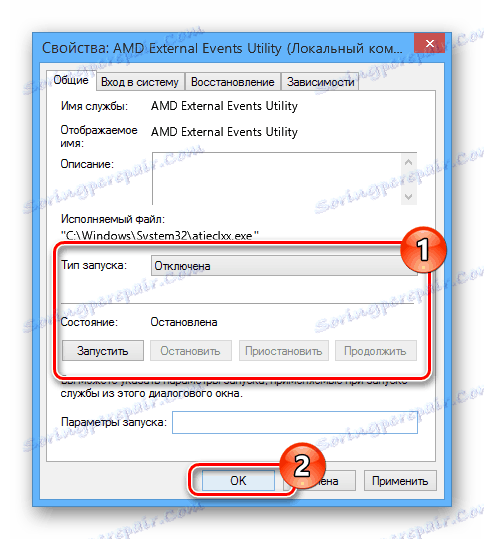
Następnie usługa zostanie wyłączona.
Infekcja wirusowa
Jeśli używasz karty graficznej NVIDIA lub Intel, proces ten najprawdopodobniej jest wirusem. W takim przypadku najlepszą opcją byłoby użycie programu antywirusowego i sprawdzenie komputera pod kątem infekcji.
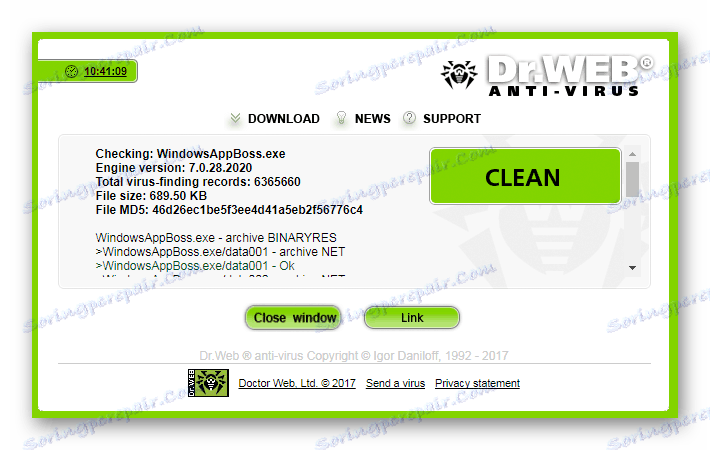
Więcej szczegółów:
Najlepsze antytywirusy
Skanowanie komputera w poszukiwaniu wirusów bez programów antywirusowych
Skanowanie komputera online w poszukiwaniu wirusów
Wskazane jest również czyszczenie systemu gruzu za pomocą programu CCleaner . Jest to szczególnie ważne w odniesieniu do wpisów w rejestrze.
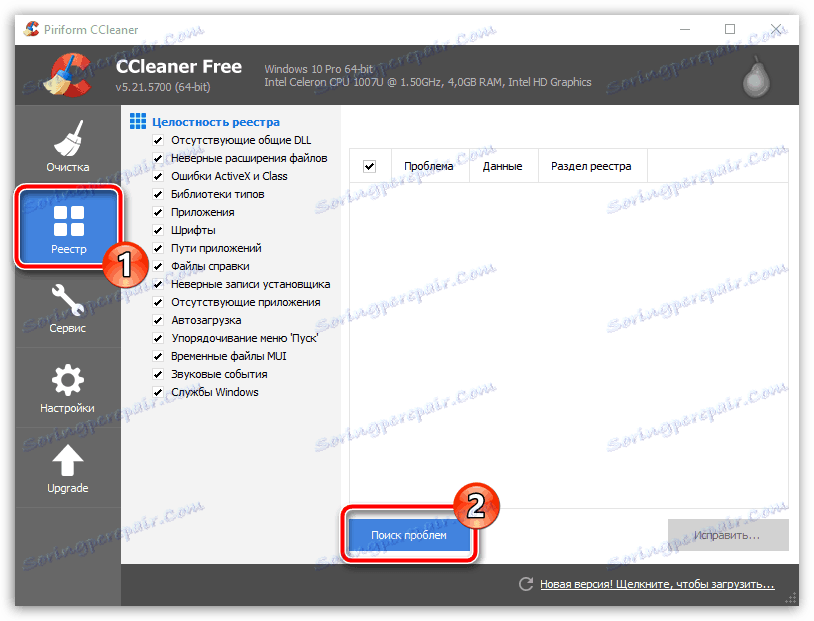
Więcej szczegółów: Czyszczenie systemu przy pomocy programu CCleaner
Wniosek
Proces atieclxx.exe, jak również odpowiednia usługa, jest całkowicie bezpieczny iw większości przypadków można uzyskać, wyłączając je za pomocą Menedżera zadań.